怎么用硬盘iso安装win7系统
1、将下载好的Win7原版32位(或64位)安装包(ISO格式)“解压”到某个非系统盘的根目录下,用WinRAR(建议,比较方便)、软碟通等都可,系统盘基本都是C盘,非系统盘就是非C盘。 2、下面就需要一个软件来帮忙了----nt6 hdd Installer,运行nt6,会出现下面的窗口,按所示内容操作。3、安装完成后,点击重启,如点击后无效,请手动重启(注:如果运行后出现无法安装等异常,请尝试将nt6跟Win7文件放于同一目录) 4、启动时会出现如下界面,选择nt6 hdd Installer mode 1选项(默认已选中)。
安装步骤如下: 1、系统应安装有winrar解压缩软件,双击打开该iso文件; 2、按ctrl键,分别单击安装系统.exe和win7.gho,点击解压到; 注意:如果你下载的iso文件中没有ghost安装器,可以通过百度搜索下载。3、选择非C盘的某个文件夹,例如这里我选择D:GhostInstall文件夹,点击确定,等待解压完成; 4、打开D:GhostInstall文件夹,双击安装系统.exe; 5、右侧列表点击win7.gho,其他按默认选项,点击执行,计算机重启开始还原进行安装,耐心等待安装结束进入桌面即可。
这个很简单的,解压光盘文件直接点里面带有GHO字样(应该有两三个,随便选一个)的就会出现选盘安装,之后没什么好说的
安装步骤如下: 1、系统应安装有winrar解压缩软件,双击打开该iso文件; 2、按ctrl键,分别单击安装系统.exe和win7.gho,点击解压到; 注意:如果你下载的iso文件中没有ghost安装器,可以通过百度搜索下载。3、选择非C盘的某个文件夹,例如这里我选择D:GhostInstall文件夹,点击确定,等待解压完成; 4、打开D:GhostInstall文件夹,双击安装系统.exe; 5、右侧列表点击win7.gho,其他按默认选项,点击执行,计算机重启开始还原进行安装,耐心等待安装结束进入桌面即可。
这个很简单的,解压光盘文件直接点里面带有GHO字样(应该有两三个,随便选一个)的就会出现选盘安装,之后没什么好说的
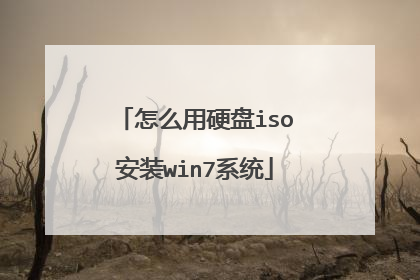
怎么用winpe安装win7 iso?使用winpe装win7 iso系统的方法详细图文教程
如果是新买电脑或者系统无法启动,我们可以通过winpe来给电脑安装系统,winpe功能很强大,在winpe下可以给硬盘分区、安装系统以及备份系统,更重要的是可以直接安装iso格式的系统,比如win7iso,给用户带来很大方便,那么怎么用winpe安装win7iso呢?下面我们的小编跟大家介绍winpe装win7 iso系统的教程。安装须知:1、如果是新电脑或电脑不能开机,制作winpe需要借助另一台可用的电脑2、如果内存3G及以下安装32位x86系统,内存4G及以上,则安装64位x64系统一、安装准备工作1、iso系统下载2、4G及以上U盘二、winpe装win7 iso系统步骤如下1、根据上面的教程制作好winpe启动盘,然后将下载的win7 iso系统文件直接复制到U盘的GHO目录下;2、在需要装系统的电脑上插入winpe启动盘,重启后不停按F12、F11、Esc等快捷键打开启动菜单,选择U盘选项回车,比如General UDisk 5.00,不支持这些启动键的电脑查看第二点设置U盘启动方法;3、从U盘启动进入到winpe菜单,通过方向键选择【02】选项回车,也可以直接按数字键2,启动pe系统,无法进入则选择【03】旧版PE系统;4、启动进入pe系统之后,如果需要重新分区,需备份所有数据,然后双击打开【DG分区工具】,右键点击硬盘,选择【快速分区】;5、设置分区数目和分区的大小,一般C盘建议35G以上,如果是固态硬盘,勾选“对齐分区”即可4k对齐,点击确定,执行硬盘分区过程;6、硬盘分区之后,双击打开【大白菜一键装机】,映像路径选择win7 iso系统镜像,此时会自动提取gho文件,点击下拉框,选择gho文件;7、接着点击“还原分区”,选择win7系统安装位置,一般是C盘,如果不是显示C盘,可以根据“卷标”、磁盘大小选择,点击确定;8、此时弹出提示框,勾选“完成后重启”和“引导修复”,点击是开始执行系统还原过程;9、转到这个界面,执行系统还原到C盘的操作,这个过程需要5分钟左右,大家耐心等待即可;10、操作完成后电脑会自动重启,此时拔出U盘,不拔除也可以,之后会自动重新启动进入这个界面,继续进行安装win7系统以及系统配置过程;11、安装全程一般5-10分钟左右,最后一次重启进入全新win7系统桌面,winpe安装win7iso步骤就完成了。以上就是使用winpe装win7 iso系统的全部过程就为大家介绍到这边,还不懂怎么安装系统的朋友,可以学习下这个教程。

win7官方iso文件 怎么安装系统
win7系统64位iso文件安装的步骤:一、先用U盘制作系统准备一张空的4G U盘。1、将U盘插入他人电脑的USB口;2、网上搜索下载安装UltraISO软件;3、打开UltraISO软件,点文件菜单——打开,选择WIN7.iso文件,点打开;4、点启动菜单——写入硬盘映像;5、点写入。二、将做好的U盘插入电脑USB口,开始安装系统(这里以THINKPAD为例):1、开机时按F2键或者DEL键,进入BIOS系统;注:机器型号不同,进入BIOS的按键可能有所不同,具体可参看左下角的屏幕提示。2、选择Security选项卡,选择Secure Boot,按回车键——选择Disabled,按回车键;3、选择UEFI/Legacy Boot,按回车键——选择Both,按回车键;选择UEFI/Legacy Boot Priority,按回车键——选择Legacy First,按回车键;4、选择Startup,选择Boot,按回车键;5、选择USB HDD SanDisk Cruzer Edge,用+或者-,将该行移到序号1上;6、按F10键保存退出;7、然后U盘引导安装系统,根据提示安装即可。
用RAR解压。。然后安装
解压缩后,点击setup安装。或者映像方式刻录成为启动光盘安装。
用RAR解压。。然后安装
解压缩后,点击setup安装。或者映像方式刻录成为启动光盘安装。

怎么用硬盘iso安装win7系统
硬盘iso安装win7系统需要将下载好的系统镜像文件错放入电脑本地磁盘(不需要进行加压),随后进行安装系统,安装系统方法如下:准备工作:① 下载u深度u盘启动盘制作工具② 一个能够正常使用的u盘(容量大小建议在4g以上)③了解电脑u盘启动快捷键制作u盘启动盘步骤:第一步:安装u深度u盘启动盘制作工具1、双击打开已下载好的安装包,点击窗口中立即安装即可:2、等待安装完成后,可以点击"立即体验"打开u深度u盘启动盘制作工具,如图所示:第二步:运用u深度u盘启动盘制作工具一键制作启动u盘1、打开u深度u盘启动盘制作工具,将准备好的u盘插入电脑usb接口,等待软件自动识别所插入的u盘。随后无需修改界面中任何选项,与下图所示参数选项一致之后点击“开始制作”即可:2、这时会出现一个弹窗警告:“本操作将会删除所有数据,且不可恢复”,若u盘中存有重要资料,可将资料备份至本地磁盘中,确认备份完成或者没有重要资料后我们点击“确定”执行制作,如图所示:3、制作u盘启动盘过程大约需要2-3分钟左右的时间,在此期间请耐心等待并不要进行其他操作,以保证制作过程顺利完成:4、u盘启动盘制作完成后,会弹出新的提示窗口,对此我们点击“是”对制作完成的u盘启动盘进行模拟启动测试,测试u盘启动盘是否可用,如图所示:5、若在模拟启动中看到如下界面,说明我们的u盘启动盘已制作成功(注意:模拟启动界面仅供测试使用,请勿进一步操作),最后按组合键“Ctrl+Alt”释放出鼠标,点击右上角的关闭图标退出模拟启动界面:安装系统步骤:1、首先将u盘制作成u深度u盘启动盘,重启电脑等待出现开机画面按下启动快捷键,选择u盘启动进入到u深度主菜单,选取“【02】U深度WIN8 PE标准版(新机器)”选项,按下回车键确认,如下图所示:2、进入win8PE系统,将会自行弹出安装工具,点击“浏览”进行选择存到u盘中win7系统镜像文件,如下图所示:3、等待u深度pe装机工具自动加载win7系统镜像包安装文件,只需选择安装磁盘位置,然后点击“确定”按钮即可,如下图所示:4、此时在弹出的提示窗口直接点击“确定”按钮,如下图所示:5、随后安装工具开始工作,需要耐心等待几分钟, 如下图所示:6、完成后会弹出重启电脑提示,点击“是(Y)”按钮即可,如下图所示:7 、此时就可以拔除u盘了,重启系统开始进行安装,无需进行操作,等待安装完成即可,最终进入系统桌面前还会重启一次,如下图所示:
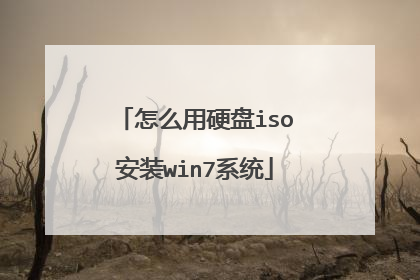
在WIN7下如何安装iso文件
工具材料 电脑 1、首先启动进入自己的电脑系统,如下图所示,点击“装载”选项。 2、接着在弹出的窗口选择“浏览”选项打开。 3、选择文件的安装路径,然后点击“确定”。 4、接着win7的系统镜像就被加载好了,如下图所示。 5、接着打开计算机,带“A”的磁盘就是win7系统文件。 6、接着在里面找到“setup”选项,如下图所示,双击打开。 7、最后点击“现在安装”即可。
1、计算机中没有win7旗舰版iso文件可以在网上直接下载,百度搜索会有很多,选择自己喜欢的iso下载即可 2、下载完成后,解压缩自己下载的iso文件 3、解压完成后进入解压后的文件夹,并进入到system文件夹内 4、双击运行下图中所标识的安装程序 5、在弹出的安装窗口中选择系统要安装的位置,一般都是默认安装在C盘,如果想安装的其它盘做成双系统,选择其它盘即可,然后点击确定按钮系统会自动重启进行系统安装界面 6、我们还可以直接选择解压目录下的下图中标识的程序,或者是硬盘安装程序同样可以选择安装系统。
一、安装准备 1、备份C盘和桌面重要文件 2、系统下载:电脑公司ghost win7 64位iso镜像下载v2018.10 3、安装工具下载:一键GHOST (OneKey GHOST)V13.9 4、解压工具:WinRAR或好压等解压软件 二、win7 64位系统安装步骤如下 1、下载win7 64位系统iso镜像到本地,不要放桌面或C盘,右键使用WinRAR等工具解压出来; 2、将win7.gho文件和Onekey ghost工具放到同一目录,比如D盘,不要放C盘或桌面; 3、双击打开Onekey ghost安装工具,选择“还原分区”,GHO WIM ISO映像路径选择win7.gho文件,选择安装位置,比如C盘,或者根据磁盘容量判断要安装系统的磁盘,点击确定,如果提示未指定ghost位置,查看相关教程提供的方法解决; 4、弹出提示框,确认没有重要数据之后,点击是,立即重启进行计算机还原,也就是安装系统过程; 5、这时候电脑重启,开机启动项多出Onekey Ghost,默认自动选择Onekey Ghost进入安装过程; 6、启动进入到这个界面,执行安装win7 64位系统到C盘的操作,等待进度条完成; 7、操作完成后,电脑自动重启,继续执行win7 64位系统驱动安装、系统配置和系统激活过程; 8、最后重启进入全新系统桌面后,win7 64位系统安装完成。 win7 64位系统安装方法就是这样子,这边介绍的是硬盘安装方法,比较简单,你也可以使用U盘启动盘来安装。
win7系统安装ISO文件方法: 所需工具:win7电脑、虚拟机、Iso文件。 1、下载安装好虚拟机Daemon Tools,运行Daemon Tools,点击添加按钮,在iso文件所在的文件夹选择文件。 2、Daemon Tools主界面的影像目录里出来WIN7相关的选项。双击即可加载iso文件。加载后右键点击设备WIN7选择资源管理器选项。 3、在光盘文件里找到安装游戏的运行程序即可进入安装。 4、按WIN7的安装程序的提示一步一步的进行就可。 注意事项:iso镜像文件是ghost系统的,如下载的iso镜像包是原版,里面是不包含有GHO文件的。
下载好win7iso镜像后,下面是安装方法详细步骤: 步骤1、解压之后得到如图的文件,然后运行“硬盘安装” 步骤2、运行“硬盘安装”就会出现下面的界面,一般就是默认就可以了,然后点“确定” 步骤3、按上面的操作后就会出现以下的界面,当然我们要点“是” 步骤4、按操作点“是”以后,马上会自动重启计算机,等重启以后WindowsXp基本算是安装完成了,后面我们就不用管了。因为我们的系统都是全自动安装。不用我们任何操作! 为方便大家可以把安装截图给大家看一下! WIN7iso镜像下载后怎么安装系统图8 综上所述,这就是windows7之家小编给你们带来超详细的WIN7iso镜像下载后怎么安装系统的方法了,现在我们身边都有电脑了,但是安装系统我猜到你们都是不会的,所以你们就可以来学学windows7之家小编这个方法了,希望对你们WIN7iso镜像怎么安装带来帮助。
1、计算机中没有win7旗舰版iso文件可以在网上直接下载,百度搜索会有很多,选择自己喜欢的iso下载即可 2、下载完成后,解压缩自己下载的iso文件 3、解压完成后进入解压后的文件夹,并进入到system文件夹内 4、双击运行下图中所标识的安装程序 5、在弹出的安装窗口中选择系统要安装的位置,一般都是默认安装在C盘,如果想安装的其它盘做成双系统,选择其它盘即可,然后点击确定按钮系统会自动重启进行系统安装界面 6、我们还可以直接选择解压目录下的下图中标识的程序,或者是硬盘安装程序同样可以选择安装系统。
一、安装准备 1、备份C盘和桌面重要文件 2、系统下载:电脑公司ghost win7 64位iso镜像下载v2018.10 3、安装工具下载:一键GHOST (OneKey GHOST)V13.9 4、解压工具:WinRAR或好压等解压软件 二、win7 64位系统安装步骤如下 1、下载win7 64位系统iso镜像到本地,不要放桌面或C盘,右键使用WinRAR等工具解压出来; 2、将win7.gho文件和Onekey ghost工具放到同一目录,比如D盘,不要放C盘或桌面; 3、双击打开Onekey ghost安装工具,选择“还原分区”,GHO WIM ISO映像路径选择win7.gho文件,选择安装位置,比如C盘,或者根据磁盘容量判断要安装系统的磁盘,点击确定,如果提示未指定ghost位置,查看相关教程提供的方法解决; 4、弹出提示框,确认没有重要数据之后,点击是,立即重启进行计算机还原,也就是安装系统过程; 5、这时候电脑重启,开机启动项多出Onekey Ghost,默认自动选择Onekey Ghost进入安装过程; 6、启动进入到这个界面,执行安装win7 64位系统到C盘的操作,等待进度条完成; 7、操作完成后,电脑自动重启,继续执行win7 64位系统驱动安装、系统配置和系统激活过程; 8、最后重启进入全新系统桌面后,win7 64位系统安装完成。 win7 64位系统安装方法就是这样子,这边介绍的是硬盘安装方法,比较简单,你也可以使用U盘启动盘来安装。
win7系统安装ISO文件方法: 所需工具:win7电脑、虚拟机、Iso文件。 1、下载安装好虚拟机Daemon Tools,运行Daemon Tools,点击添加按钮,在iso文件所在的文件夹选择文件。 2、Daemon Tools主界面的影像目录里出来WIN7相关的选项。双击即可加载iso文件。加载后右键点击设备WIN7选择资源管理器选项。 3、在光盘文件里找到安装游戏的运行程序即可进入安装。 4、按WIN7的安装程序的提示一步一步的进行就可。 注意事项:iso镜像文件是ghost系统的,如下载的iso镜像包是原版,里面是不包含有GHO文件的。
下载好win7iso镜像后,下面是安装方法详细步骤: 步骤1、解压之后得到如图的文件,然后运行“硬盘安装” 步骤2、运行“硬盘安装”就会出现下面的界面,一般就是默认就可以了,然后点“确定” 步骤3、按上面的操作后就会出现以下的界面,当然我们要点“是” 步骤4、按操作点“是”以后,马上会自动重启计算机,等重启以后WindowsXp基本算是安装完成了,后面我们就不用管了。因为我们的系统都是全自动安装。不用我们任何操作! 为方便大家可以把安装截图给大家看一下! WIN7iso镜像下载后怎么安装系统图8 综上所述,这就是windows7之家小编给你们带来超详细的WIN7iso镜像下载后怎么安装系统的方法了,现在我们身边都有电脑了,但是安装系统我猜到你们都是不会的,所以你们就可以来学学windows7之家小编这个方法了,希望对你们WIN7iso镜像怎么安装带来帮助。

